Google Fotoğraflar ile senkronizasyon nasıl durdurulur (Android ve iOS)

Google Fotoğraflar ile senkronizasyonu durdurmak istiyorsanız, bunu Fotoğraflar Ayarlarında veya ayrı Kitaplık klasörlerinde yapabilirsiniz.
Gerçek şu ki, dikkatimiz kolayca dağılıyor ve genellikle sürekli bildirimler ve çağrılar bizi bunaltıyor. Rahatsız etmeyin kullanımı önerilenden daha fazladır. Ancak, biraz sarılıp Sessiz Mod'a geçmek istiyorsanız, ancak yine de belirli kişilerin iPhone'unuzda çalmasını sağlamanız gerekiyorsa ne olur.
Bir şeyi çalıştırmanın iki yolu vardır, ancak bunlardan biri yalnızca aramalar için geçerlidir, ancak bildirimler gelmez. Yalnızca aramaların gelmesini istiyorsanız, bakmanız gereken yer DND'dir. Öte yandan, belirli bir kişi bir mesaj gönderdiğinde veya aradığında bilgilendirilmek istiyorsanız, Kişiler Zil Sesi ayarlarında bakmanız gereken bir ince ayar var. Bugün ikisini de açıklayacağız.
İçindekiler:
İPhone sessizdeyken bile belirli kişilerin çalmasına nasıl izin verilir
1. Rahatsız Etmeyin seçeneklerini kullanın
Denemek için ilk şey, girişte açıklandığı gibi, iyi bilinen DND (Rahatsız Etmeyin) modudur. Etkinleştirildiğinde, bu seçenek varsayılan olarak tüm gelen aramaları ve bildirimleri sessize alır. Ancak, belirli gelen aramalardan haberdar olmak için ayarlayabileceğiniz belirli filtreler vardır. Ne yazık ki, bu bildirimler için geçerli değildir.
Yapmanız gereken, belirli bir kişiyi Favorilere eklemek veya bir Kişiler grubu oluşturmak ve onu gelen aramaları DND modunu atlayacak kişilerle doldurmak ve size bildirilecektir. Bundan sonra, DND ayarlarında Favoriler'i veya özel bir grubu seçmeniz yeterlidir.
İşte yapmanız gerekenler:
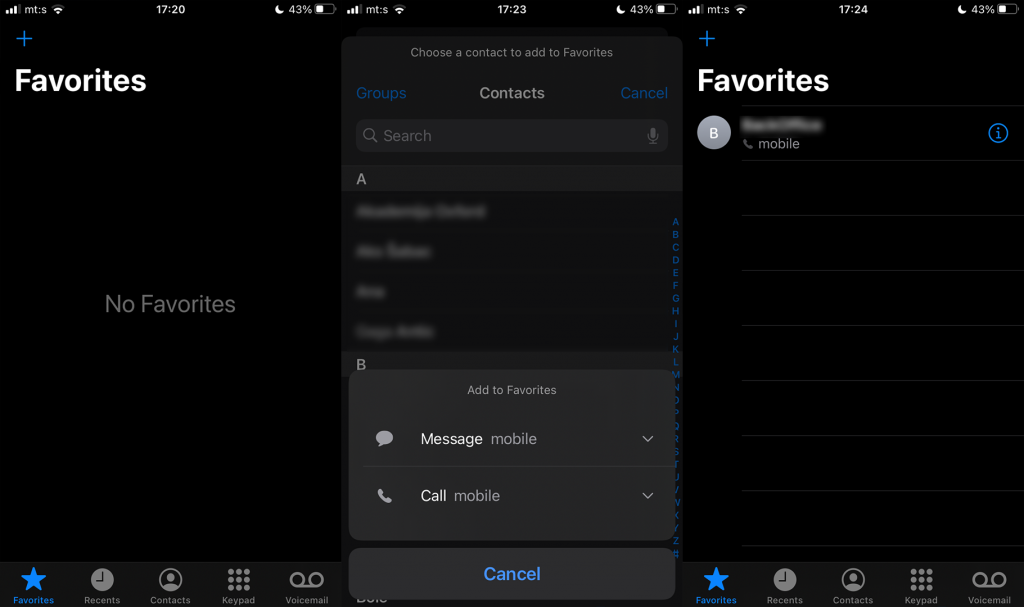
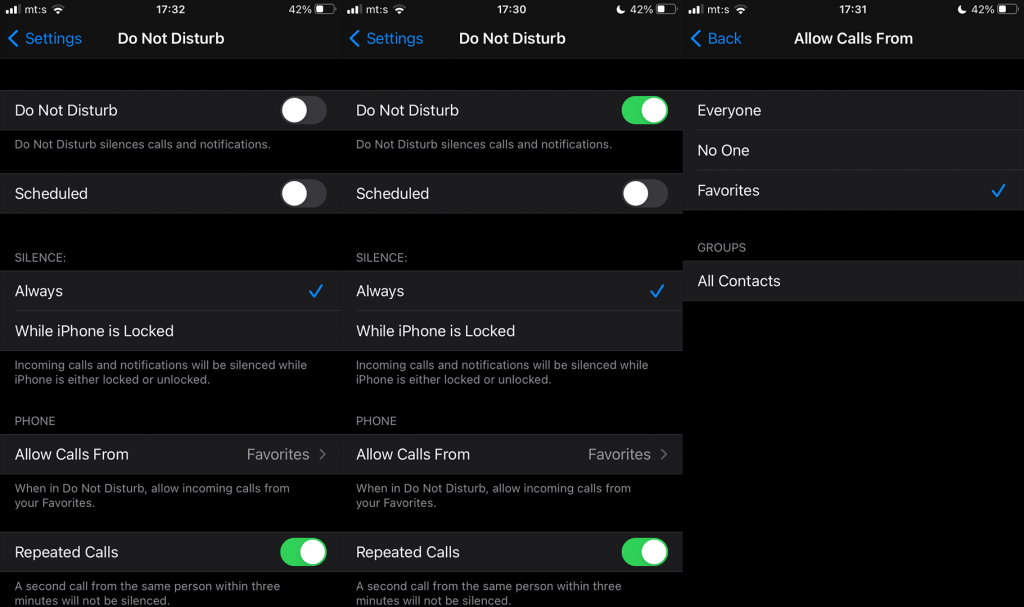
2. Acil Baypas Kullanın
DND ince ayarlarına daha iyi bir alternatif, tüm sessiz ayarları geçersiz kılan Zil Sesi Acil Baypas seçeneğidir. Acil Durum Bypass listesinde bir kişi varsa, o kişiden gelen aramalar ve mesajlar hakkında bilgilendirilirsiniz. Her zaman.
Kurulumu oldukça basittir ve diğer her şeyden kaçınırken önemli bir aramayı veya mesajı kaçırmak istemiyorsanız kesinlikle kullanışlı olabilir.
iPhone'unuzda Acil Durum Baypasını nasıl kuracağınız aşağıda açıklanmıştır:
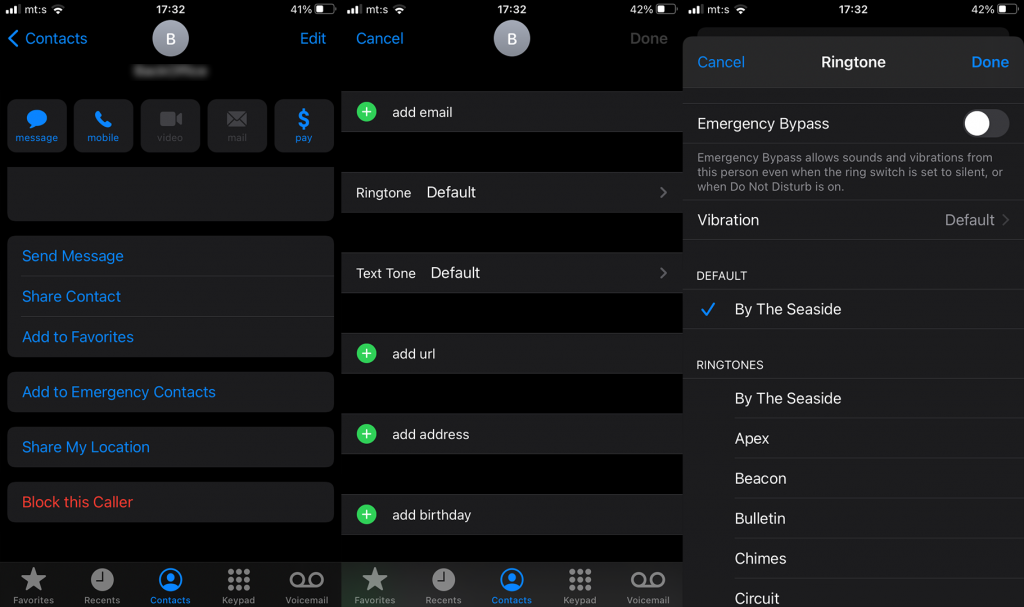
Ve bunu yapmalı. Sıkı Rahatsız Etmeyin bile cihazınızın çalmasını veya gelen mesajlar hakkında sizi bilgilendirmesini engellemeyeceği için bu harika bir seçenektir.
Bu kadar. Okuduğunuz ve bizi takip ettiğiniz için teşekkür ederiz. Ayrıca, kaçırmış olabileceğimiz alternatifleri paylaşın veya aşağıdaki yorumlar bölümünde bir soru gönderin.
iPhone'unuzdaki Odaklanma özelliği dikkat dağıtıcı unsurları azaltmanıza ve işinize odaklanmanıza olanak tanır. Kişilerinizden gelen uygulama bildirimlerini ve çağrıları susturmak için bu özelliği etkinleştirebilirsiniz.
Belirli bir kişiden gelen çağrıları susturmak için özel bir Odak da ayarlayabilirsiniz. Bunu nasıl yapacağınız aşağıda açıklanmıştır:

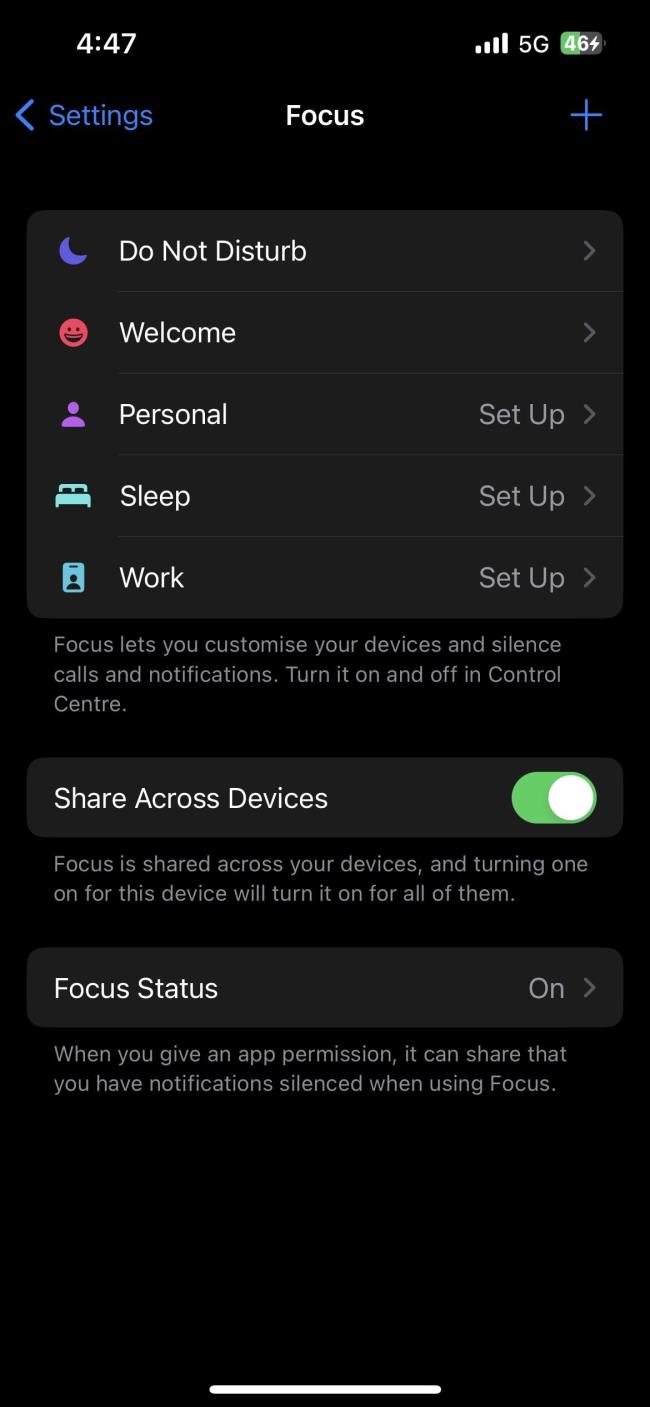
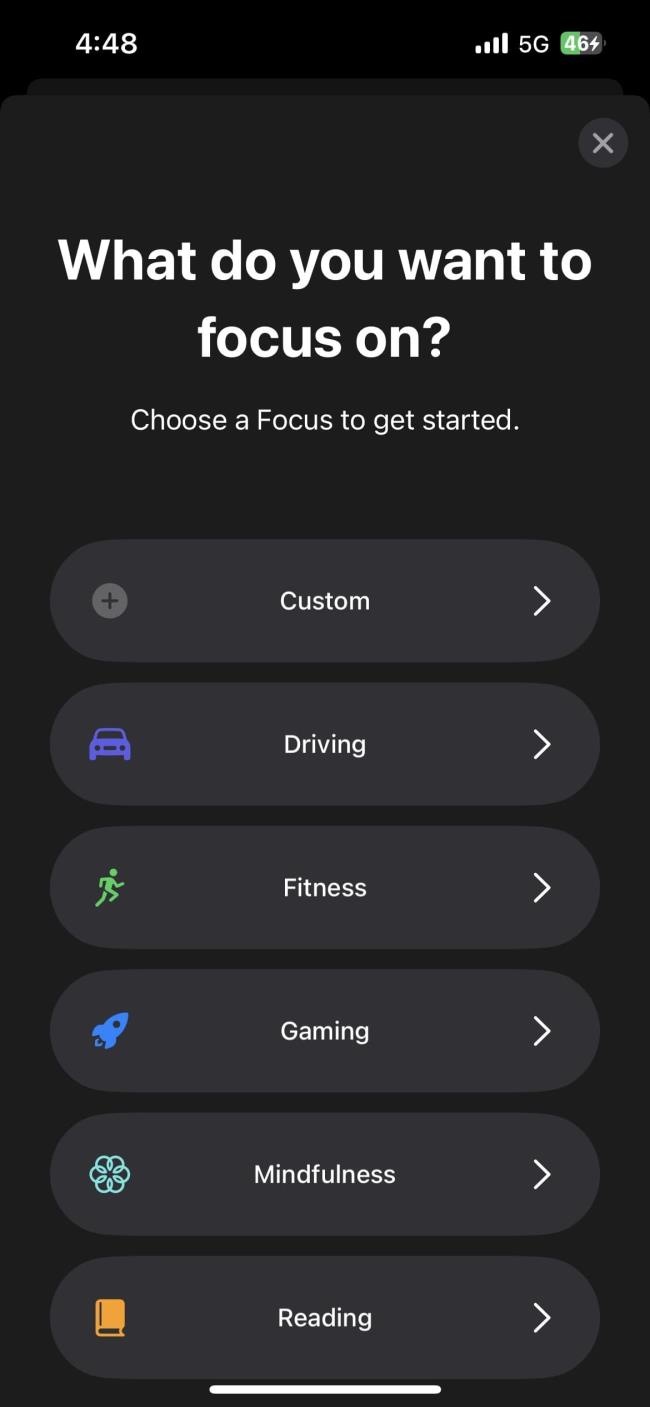
iPhone'unuzda Ayarlar'ı açın ve Odak'a dokunun .
Sağ üst köşedeki artı işaretine (+) dokunun ve Özel'i seçin .
Odak noktanıza bir ad verin ve İleri'ye dokunun .
Şimdi Kişiler'e dokunun . Ardından, Şuradan Gelen Bildirimleri Sustur'u seçin ve Kişi Ekle'ye dokunun .
Aramalarını susturmak istediğiniz tüm kişileri seçin ve Bitti'ye dokunun .
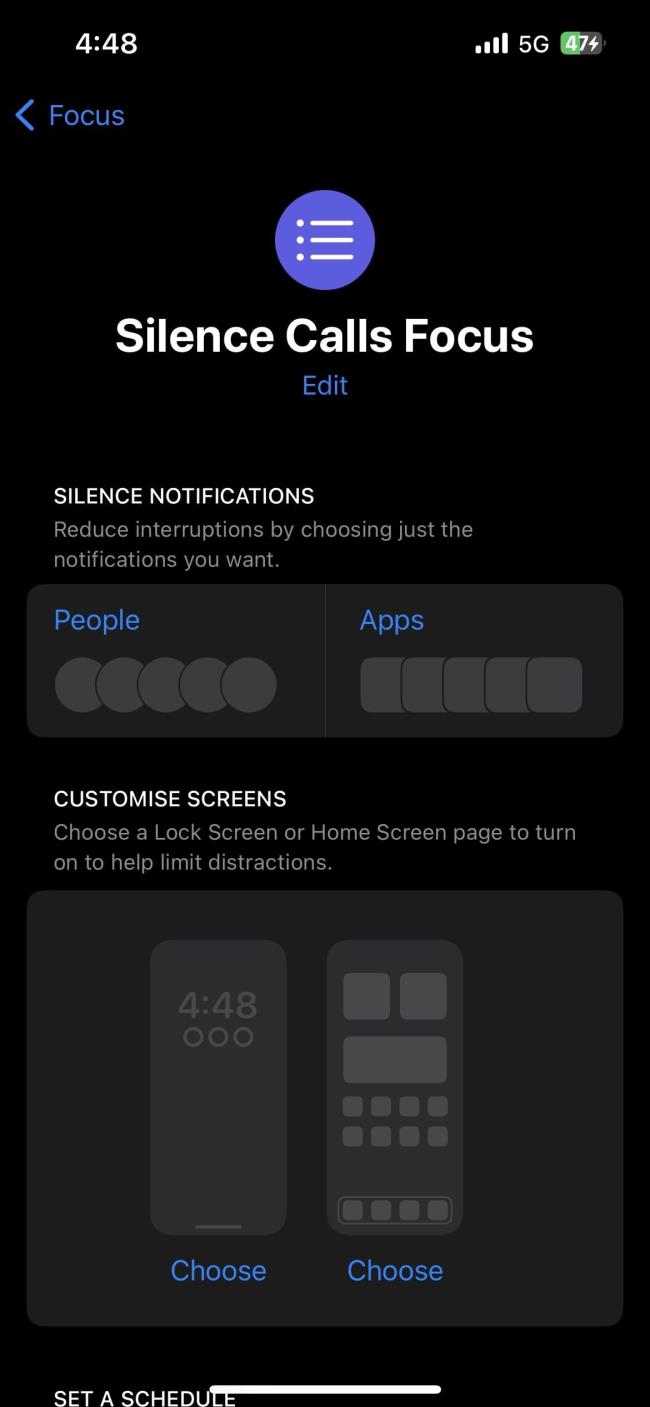
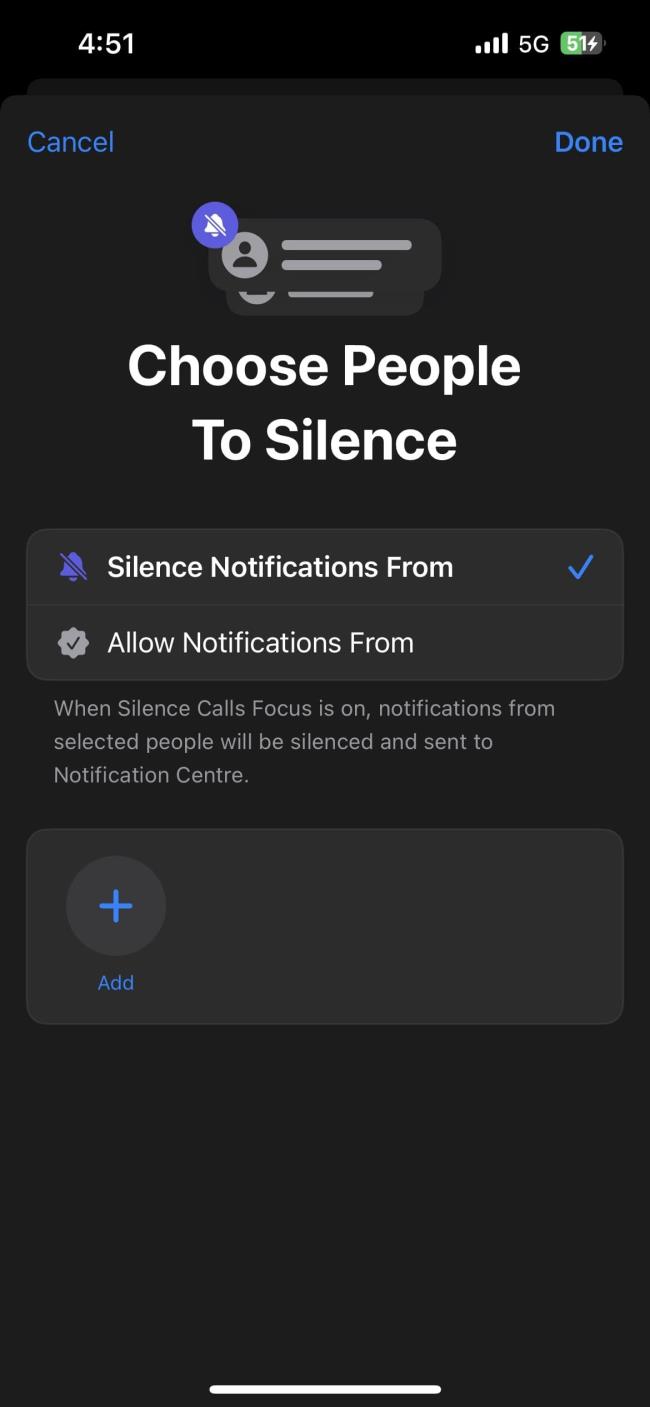
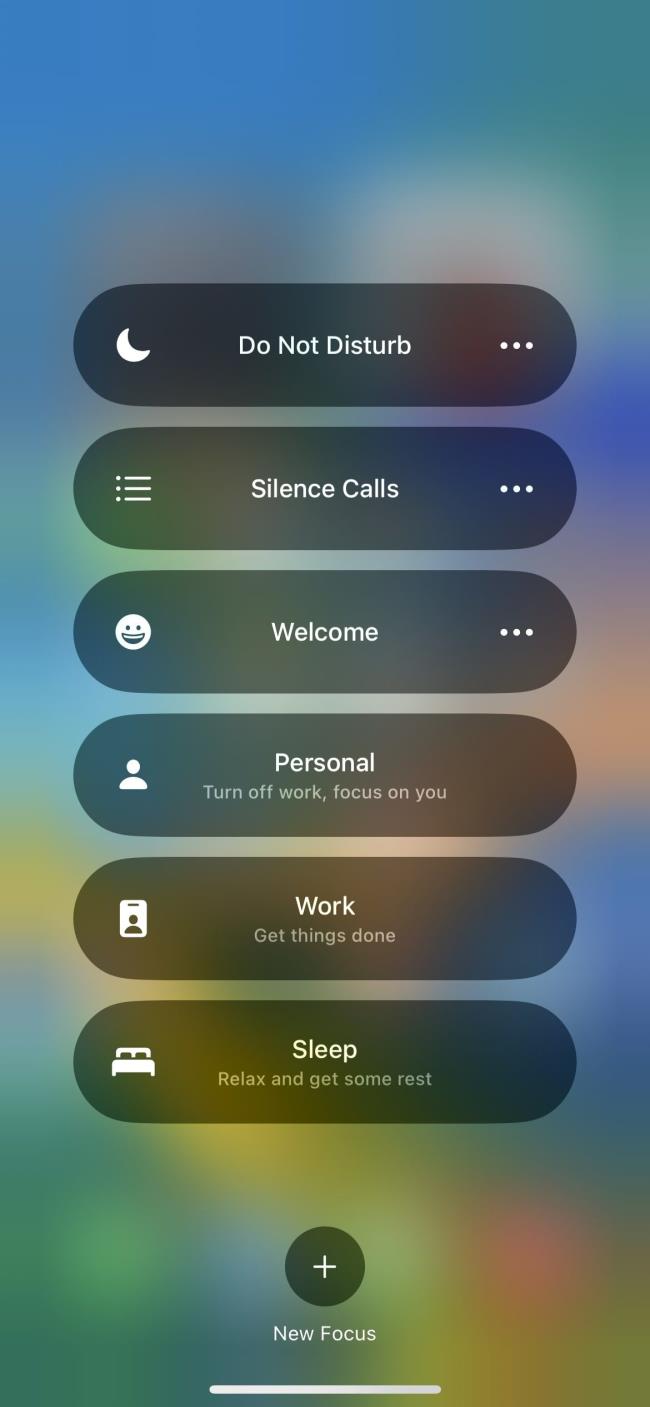
Artık tek yapmanız gereken iPhone'unuzdaki Kontrol Merkezini açmak, Odaklama düğmesine uzun basmak ve yeni oluşturduğunuz Odak modunu seçmek.
Bu Odaklama etkin olduğunda iPhone'unuz artık seçilen kişilerden gelen çağrıları otomatik olarak susturacaktır. Tekrar çağrı almaya hazır olduğunuzda Odaklanma özelliğini kapatabilirsiniz.
iPhone'unuz kişilerinize özel zil sesleri atamanıza olanak tanır. Aramalarına cevap vermek istemediğiniz kişilere sessiz bir zil sesi atamak için bu özelliği kullanabilirsiniz. Bu şekilde, aradıklarında telefonunuz çalmaya devam edecek ancak sessiz zil sesi nedeniyle hiçbir şey duymayacaksınız.
Bir kişiye sessiz zil sesi atamak için şu basit adımları izleyin:
iPhone'unuzda Kişiler'i açın ve çağrılarını susturmak istediğiniz kişiyi seçin.
Sağ üst köşedeki Düzenle'ye dokunun .
Aşağı kaydırın ve Zil Sesi'ne dokunun .
Ton Deposu'na dokunun ve \ sessiz zil sesini arayın .
Sessiz zil sesinin yanındaki fiyata dokunun ve istemden Bir Kişiye Ata öğesini seçin.
İstediğiniz kişiyi seçin ve Zil Sesi Olarak Ayarla'ya dokunun .
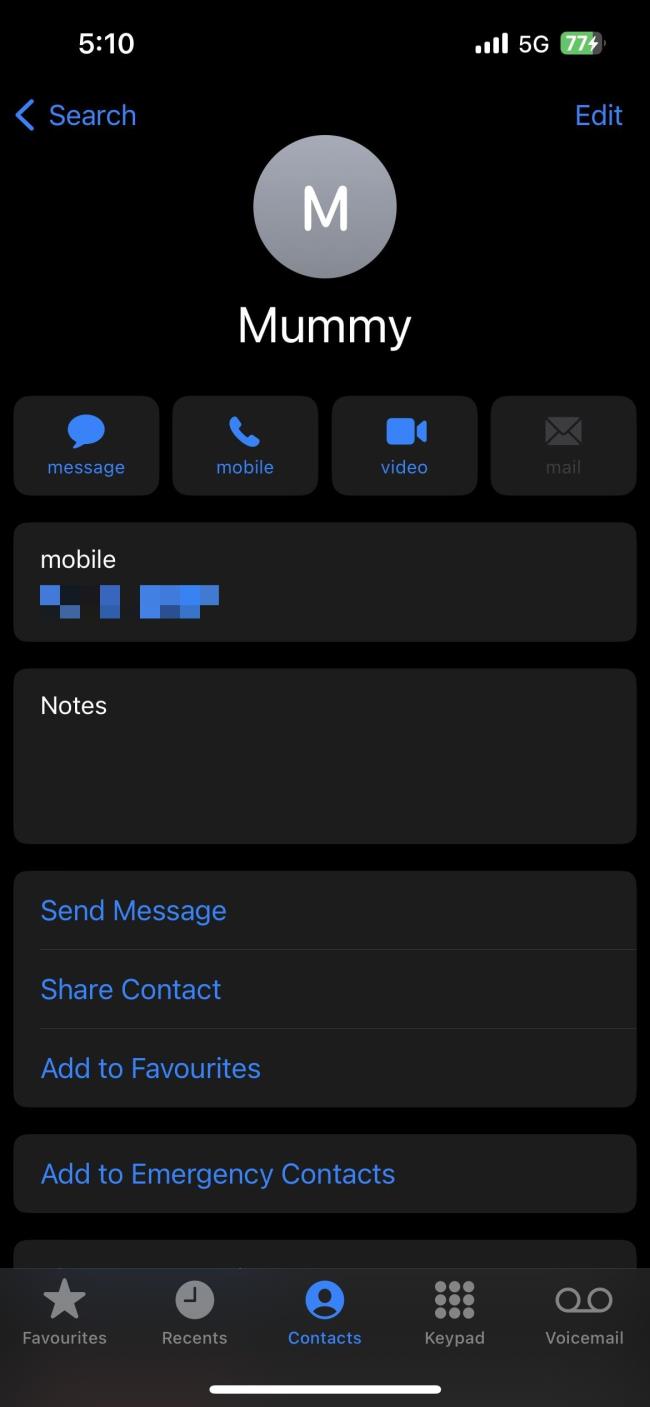
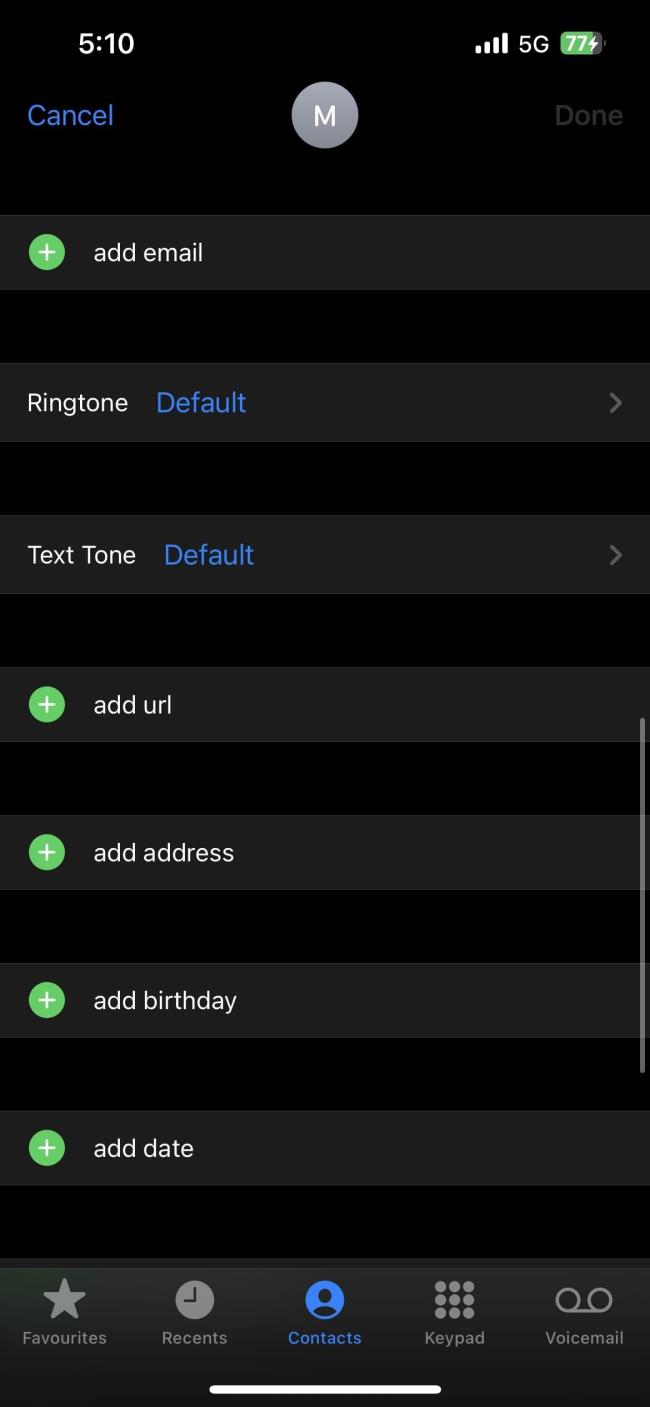
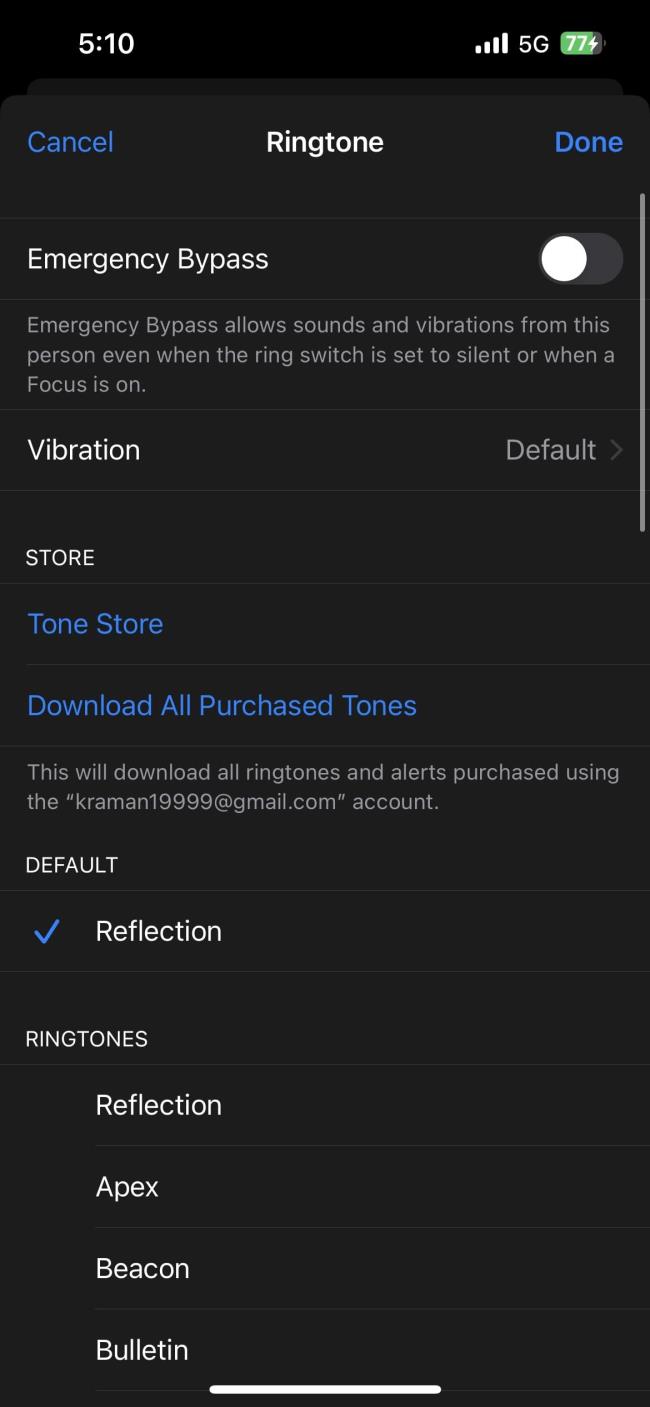
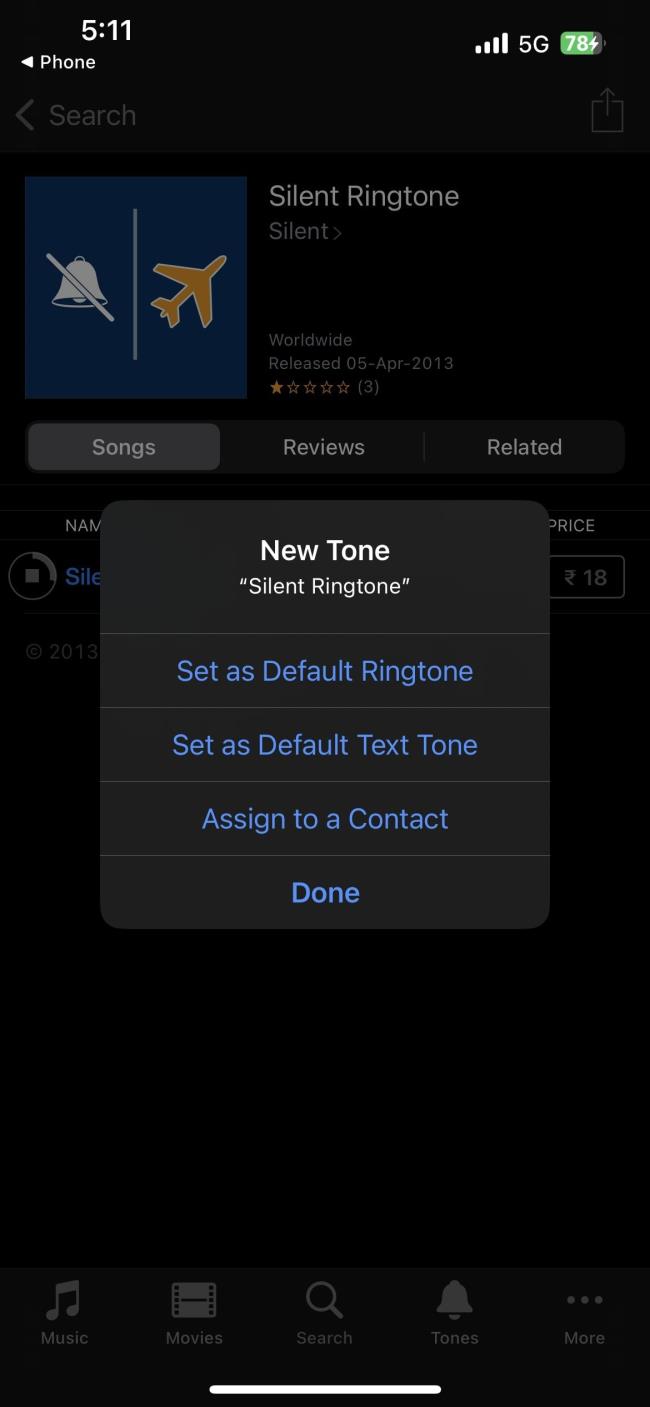
Sessiz zil sesini satın aldığınızda, iPhone'unuz bunu otomatik olarak seçilen kişi için varsayılan zil sesi olarak ayarlayacaktır.
Google Fotoğraflar ile senkronizasyonu durdurmak istiyorsanız, bunu Fotoğraflar Ayarlarında veya ayrı Kitaplık klasörlerinde yapabilirsiniz.
iPhoneunuzda “Konumumu Paylaş” Kullanılamıyor hatasıyla karşılaştıysanız, olası çözümler için bu makaleye göz atın.
Google Haritalar Android'de konuşmuyorsa ve yol tarifi duymuyorsanız, uygulamadaki verileri temizlediğinizden veya uygulamayı yeniden yüklediğinizden emin olun.
Android için Gmail e-posta göndermiyorsa, alıcıların kimlik bilgilerini ve sunucu yapılandırmasını kontrol edin, uygulama önbelleğini ve verilerini temizleyin veya Gmail'i yeniden yükleyin.
Fotoğraflar uygulaması, çok fazla fotoğrafınız ve videonuz olmamasına rağmen iPhone'unuzda çok fazla depolama alanı kaplıyorsa, ipuçlarımıza göz atın ve yer açın.
iPhone'da gizli modu kapatmak için Sekmeler simgesini açın ve açılır menüden Başlangıç sayfası'nı veya Chrome'da Sekmeler'i seçin.
Mobil Ağınız mevcut değilse, SIM ve sistem ayarlarınızı kontrol ettiğinizden, Uçak modunu devre dışı bıraktığınızdan veya ağ ayarlarını sıfırladığınızdan emin olun.
iPhone'unuzda Bluetooth ses düzeyi çok düşükse, Yüksek Sesleri Azalt seçeneğini devre dışı bırakarak artırabilirsiniz. Nasıl yapılacağını buradan öğrenin.
Android'de ekran kapalıyken Spotify çalmayı durdurursa, arka plan etkinliğine izin verin, pil optimizasyonunu devre dışı bırakın veya uygulamayı yeniden yükleyin.
Android'inizde kişilerin sessizde çalmasını istiyorsanız, favori kişiler için Rahatsız Etmeyin istisnalarını ayarlamanız yeterlidir. Ayrıntılar makalede.








